
iPhone 17 の購入準備!デバイス上で物理SIMをeSIMへ変換した
2025年9月10日、Appleから発表されたiPhone 17シリーズでは、全モデルで物理SIMスロットが廃止されeSIMのみの対応となった。これまでアメリカでのみ実施されていた物理SIM廃止が、ついに日本にも拡大された形だ。
私は現在iPhone 13 Proで物理SIMを使用している。少し前(iPhone 12の頃)まではデュアルSIMに対応しているとはいえ、物理SIM1本・eSIM1本の組み合わせで、eSIM2本には対応していなかった。そのため、メインに物理SIM、サブにeSIMという運用を続けていた。
しかし、iPhone 17への移行を考えると、事前に物理SIMからeSIMへの変換を済ませておく必要がある。そこで、早速eSIMへの変換を試すことにした。
本記事では、iPhone単体で物理SIMをeSIMに変換する手順を紹介する。
物理SIMからeSIMへ変更する2つの方法
物理SIMからeSIMへの変更には、主に2つの方法がある。
- iPhone単体での自動変換:iOS 16以降で追加された機能で、通信事業者に連絡することなく、iPhone上で直接変換が可能
- 通信事業者とやりとりして交換:従来通りの方法で、通信事業者に連絡してeSIMプロファイルの発行を依頼する
今回は、通信事業者とのやりとりが不要で迅速な1番目の方法を試した。
検証環境
- iPhone 13 Pro
- iOS 18.6.2
- povo 2.0(物理SIM)
- 安定したWi-Fi環境
事前準備
iPhone単体でのeSIM変換には、以下の条件を満たしている必要がある。
- iOS 16以降がインストールされている
- 対応するiPhoneモデル(iPhone XS/XR以降)
- アクティブな物理SIMが挿入されている
- 通信事業者がこの機能に対応している
物理SIMからeSIMへ変更する詳細な方法は、Appleの公式ドキュメントでも紹介されている。
iPhone単体でのeSIM変換手順
手順1:設定アプリを開く
- ホーム画面から「設定」をタップ
- 「モバイル通信」を選択
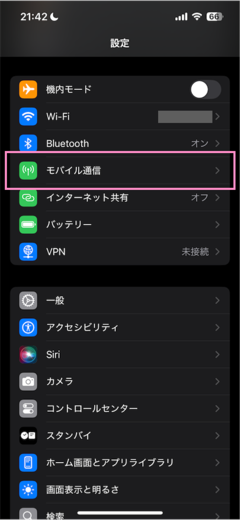
手順2:SIM回線を選択
現在使用中の物理SIM回線が表示されるので、それをタップする。通常「主回線」または通信事業者名(ドコモ、KDDI、ソフトバンクなど)が表示される(表示内容は使用している通信事業者や設定によって異なる)。

手順3:eSIM変換オプションを確認
物理SIM回線の詳細画面で、以下のいずれかのオプションが表示される。
- 「eSIMに変更」
- 「Convert to eSIM」
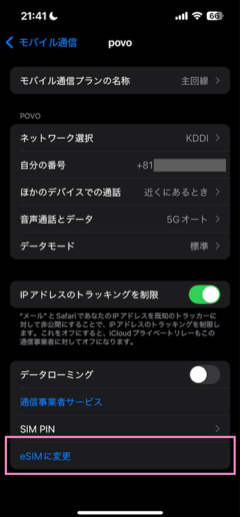
注意:このオプションが表示されない場合
通信事業者がこの自動変換機能に対応していない可能性がある。その場合は方法2(通信事業者とのやりとり)が必要だ。
手順4:変換プロセスの実行確認
- 「eSIMに変更」をタップ
- 確認ダイアログで「eSIMに変更」を選択
| 1. eSIMに変更 | 2. ダイアログでさらに選択 |
|---|---|
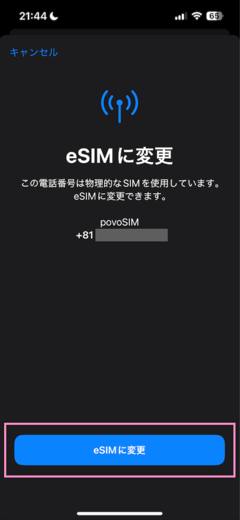 |
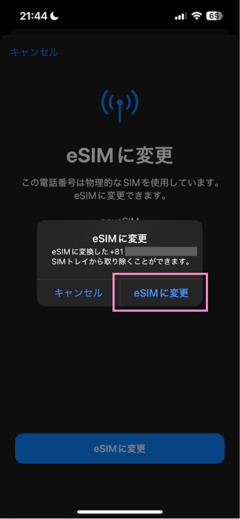 |
手順5:変換プロセス実行
最終確認がおこなわれる。サイドボタンをダブルクリックして実行を承認する。
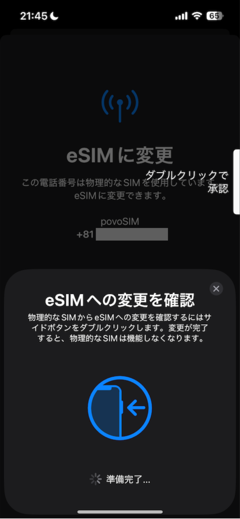
アクティベートは約2〜5分で完了する。この間、一時的に通信が途切れる場合がある。
- iPhoneが自動的に通信事業者のサーバーに接続
- 物理SIMの情報がeSIMプロファイルに変換される
| アクティベート中 | ネットワークに接続中 |
|---|---|
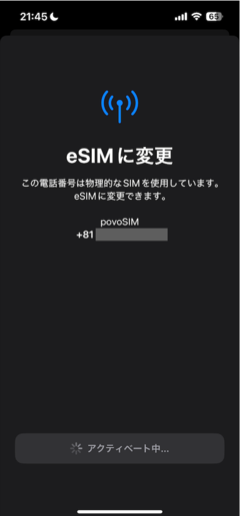 |
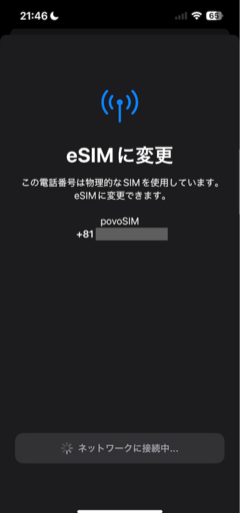 |
手順6:変換処理の完了
変換処理が完了し、eSIMへの変換が終了した。「完了」ボタンをタップして変換処理を終了する。

手順7:変換完了の確認
アクティベートが完了すると、物理SIMは自動的に無効化され、eSIMで通信するようになる。正しくeSIMで通信できているか確認するため、以下の操作を行った。
- デバイスの電源をOFFにして、物理SIMを取り出す
- 電源をONにして、Wi-Fiをオフにして、通信できることを確認
- 「設定」>「モバイル通信」でeSIMとして表示されることを確認
物理SIMを抜いた状態でも問題なく通信できることを確認できた。
まとめ
物理SIMからeSIMへの変換は、iOS 16以降の機能を使えば簡単に実行できた。povo 2.0の場合は、iPhone上での操作だけで完結し、通信事業者とのやりとりは一切不要だった。
これで手元にiPhone 17が届いた時には、「eSIMクイック転送」機能で新しいiPhoneへ簡単に移行できる準備が整った。
iPhone 17の登場により、日本でもeSIMの利用がさらに広がることが期待される。現在物理SIMを使っている方は、今回紹介した方法で簡単に変換できる可能性が高い。ただし、通信事業者によっては対応していない場合もあるため、その際は従来通り通信事業者に連絡する必要がある。
さらにiPhone 17では最大8つのeSIMを登録できるようになり、これまで以上に柔軟なSIM運用が可能になる。複数の通信事業者を使い分けたり、海外旅行時に現地SIMを気軽に追加したりと、より便利になることが期待できる。
物理SIMからeSIMへの変更を検討している方は、ぜひこの方法を試してほしい。








